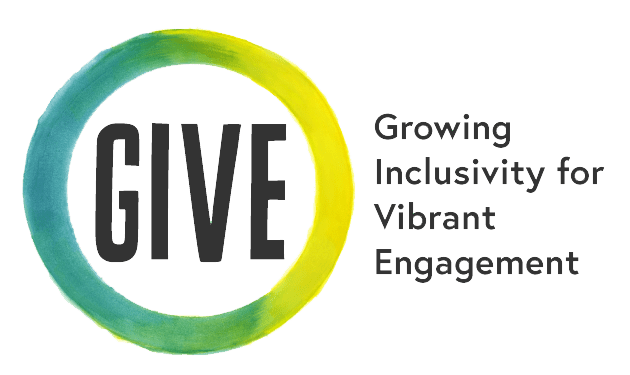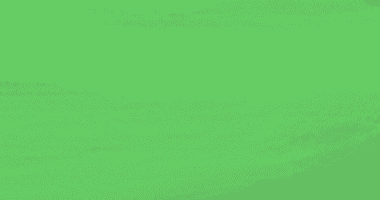عمليات التكيف عبر الإنترنت لإدارة الفصول الدراسية والسلوك
 يحاول
يحاول
قم بإعداد توقعات واضحة وجماعية ومتسقة حول ميزات الإنترنت مثل استخدام الدردشة والكاميرا وكتم الصوت وما إلى ذلك.
 يحاول
يحاول
قم بترشيح الطلاب و/أو محترفي الفصول الدراسية للقيام بأدوار محددة في التعلم عبر الإنترنت مثل مراقبة الدردشة وقيادة الافتتاح في الجلسات المباشرة، أو الرد على لوحات الرسائل وتقديم ملاحظات إيجابية على عمل الطلاب في المواقف غير المتزامنة.
التحضير
يمكن أن يساعدك الاستعداد على إعدادك أنت وطلابك على حد سواء على الشعور بالإعداد للنجاح وقد يساعد في التخفيف من التحديات السلوكية التي قد تظهر بخلاف ذلك.
الخطوبة
أدوات المنصة الرقمية وإدارتها
اليقظة الذهنية
للمزيد من النصائح ومقاطع الفيديو الخاصة باليقظة الذهنية، تفضل بزيارة إعطاء الموارد حول استخدام اليقظة الذهنية لدعم إدارة الصفوف الدراسية.